Úvod
V tomto návodu se podíváme na příkazy SFTP, abychom si usnadnili život a zefektivnili práci v relacích shellu. SFTP je zkratka pro „Secure File Transfer Protocol“ a je to bezpečný způsob správy souborů přes síť pomocí SSH. V podstatě je to FTP pomocí SSH.
Předpoklady
– Potřebujete dva servery Linux, které jsou nakonfigurovány se statickými adresami IP. Jeden server pro spouštění příkazů SFTP a jeden server pro připojení přes SFTP.
Pokud potřebujete servery Linux, můžete navštívit naši stránku Linux VPS Hosting a vytvořit nový server za méně než 30 sekund.
Spouštění SFTP
V tomto tutoriálu se budeme připojovat přes SFTP z jednoho linuxového serveru k druhému. Ke spuštění SFTP budete potřebovat dvě informace. Jedním z nich je vzdálené uživatelské jméno a vzdálená IP adresa nebo název hostitele serveru. Jakmile zadáte následující příkaz s těmito informacemi, budete vyzváni k zadání hesla. Poté budete přihlášeni.
sftp [email protected]
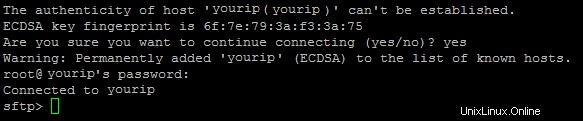
Příklad připojení přes SFTP
Změna adresářů
Jakmile jste v něm, můžete spustit všechny příkazy, které běžně spouštíte. V tomto případě můžete přejít z jednoho adresáře do druhého ve vzdálené relaci SFTP pomocí následujícího příkazu CD:
cd
Zobrazení vzdálených adresářů
Seznamy adresářů pro vaši vzdálenou relaci SFTP můžete zobrazit pomocí libovolného z následujících příkazů:
dir ls
Ukončení SFTP
Jakmile skončíte se vzdálenou relací SFTP, můžete ji zavřít kterýmkoli z následujících tří příkazů:
exit quit bye
Stahování souborů
Soubory ze vzdálené relace můžete stáhnout pomocí příkazu get následovaného souborem, který si přejete stáhnout. Udělejte to pomocí následujícího příkazu a nahraďte závorku a váš soubor souborem podle vašeho výběru.
get [yourfile]
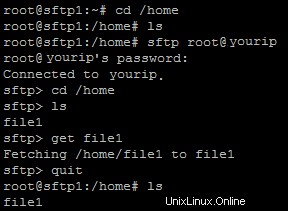
Příklad použití příkazu „get“ SFTP
Také si jej můžete stáhnout s novým názvem pomocí následujícího příkazu. (poznámka:stáhne se do vašeho místního domovského adresáře)
get [yourfile] [newname]
Zobrazení textu nápovědy
Pokud si některý z příkazů SFTP nepamatujete, můžete je zobrazit zadáním jednoho z následujících dvou příkazů.
help ?
Výstup bude podobný jako v rámečku níže.
Available commands:
bye Quit sftp
cd path Change remote directory to 'path'
chgrp grp path Change group of file 'path' to 'grp'
chmod mode path Change permissions of file 'path' to 'mode'
chown own path Change owner of file 'path' to 'own'
df [-hi] [path] Display statistics for current directory or
filesystem containing 'path'
exit Quit sftp
get [-Ppr] remote [local] Download file
reget remote [local] Resume download file
help Display this help text
lcd path Change local directory to 'path'
lls [ls-options [path]] Display local directory listing
lmkdir path Create local directory
ln [-s] oldpath newpath Link remote file (-s for symlink)
lpwd Print local working directory
ls [-1afhlnrSt] [path] Display remote directory listing
lumask umask Set local umask to 'umask'
mkdir path Create remote directory
progress Toggle display of progress meter
put [-Ppr] local [remote] Upload file
pwd Display remote working directory
quit Quit sftp
rename oldpath newpath Rename remote file
rm path Delete remote file
rmdir path Remove remote directory
symlink oldpath newpath Symlink remote file
version Show SFTP version
!command Execute 'command' in local shell
! Escape to local shell
? Synonym for help
Změna místního adresáře
Adresář místních systémů můžete také změnit ze vzdálené relace pomocí následujícího příkazu:
lcd
Zobrazení výpisu místního adresáře
Chcete-li zobrazit jakýkoli soubor, který se nachází v adresáři místních systémů, spusťte následující příkaz:
lls
Vytvoření místního adresáře
Chcete-li vytvořit nový adresář ze své relace SFTP do místního adresáře, zadejte následující příkaz nahraďte závorku a nový místní adresář.
lmkdir [newlocaldirectory]
Zobrazení zápisu místního adresáře
Chcete-li zobrazit místní adresář, nikoli vzdálený adresář, ve kterém se právě nacházíte, zadejte následující příkaz:
lpwd
Vytváření vzdálených adresářů
Můžete také vytvořit adresáře v aktuálním adresáři vzdálené relace SFTP pomocí následujícího příkazu, který nahradí závorku a newremotedirectory.
mkdir [newremotedirectory]
Nahrávání souborů
Chcete-li nahrát soubory z místního systému do vzdáleného systému, můžete to provést příkazem put následovaným místní cestou a vzdálenou cestou.
put [localfile] [remotefile]

Příklad použití příkazu „put“ SFTP.
Zobrazení vzdáleného pracovního adresáře
Chcete-li zobrazit aktuální adresář vaší vzdálené relace SFTP, můžete to provést pomocí následujícího příkazu:
pwd
Přejmenování vzdáleného souboru
Pokud chcete přejmenovat soubor ve vzdálené relaci SFTP, spusťte následující příkaz, který nahradí fileA(aktuální název) a fileAnewname(nový název souboru).
rename [fileA] [filenewname]
Odebrání vzdálených souborů
Chcete-li odstranit jakékoli soubory ze vzdálené relace SFTP, spusťte následující příkaz rm následovaný souborem, který chcete odstranit (v tomto příkladu bude odstraněn soubor A).
rm [fileA]
Odebrání vzdáleného adresáře
Chcete-li odstranit jakýkoli adresář ze vzdálené relace SFTP, spusťte následující příkaz rmdir následovaný adresářem, který chcete (v tomto příkladu bude odstraněn adresář A).
rmdir [directory]
Únik do místního prostředí
Pokud byste chtěli uniknout ze vzdálené relace SFTP a přejít do místního shellového terminálu, jednoduše zadejte ! příkaz k provedení tohoto.
!
Co dál?
Gratulujeme! Tímto je tento kurz o příkazech SFTP dokončen. Doufám, že pro vás byly tyto informace užitečné stejně jako pro mě. Děkujeme, že nás sledujete, a neváhejte nás kontaktovat ohledně dalších aktualizací nebo se dozvědět více o našich hostingových řešeních VPS.